Obsah
Jak překreslit texturu v fs sims 4
The Sims 4 Naučte se vytvářet vysoce kvalitní tapety

Jak vyrobit tapetu (obklady stěn) pro jakoukoli výšku stěny.
Přečtěte si lekci
- S4Studio
- Photoshop s nainstalovaným pluginem dds
1. Než začnete vytvářet tapetu, musíte si připravit textury. Ujistěte se, že jsou hladké, otevřete FS, vytvořte soubor větší než vaše textury a zkontrolujte, zda jsou zarovnány se vzorem.
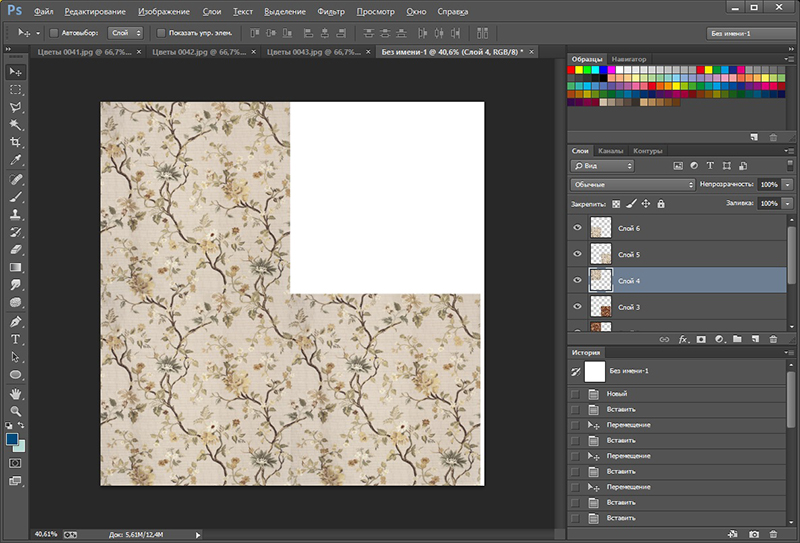
2. Pokud chcete, aby tapeta ladila v různých barvách, budete muset kresby synchronizovat.
2.1. Zkontrolujte velikost každého obrázku, vyberte aritmetický průměr a přiřaďte jej ke každému obrázku (str. 2), zvolil jsem 691, nezapomeňte odstranit ikonu uložení proporcí (str. 3).
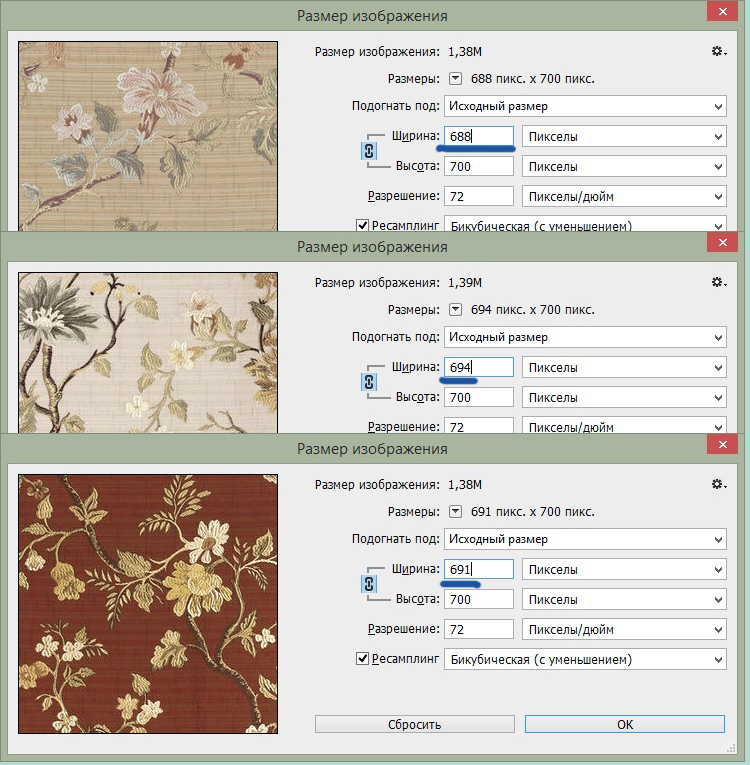

2.2. Zkopírujte další na jeden z obrázků, přiřaďte průhlednost a zkombinujte s pozadím
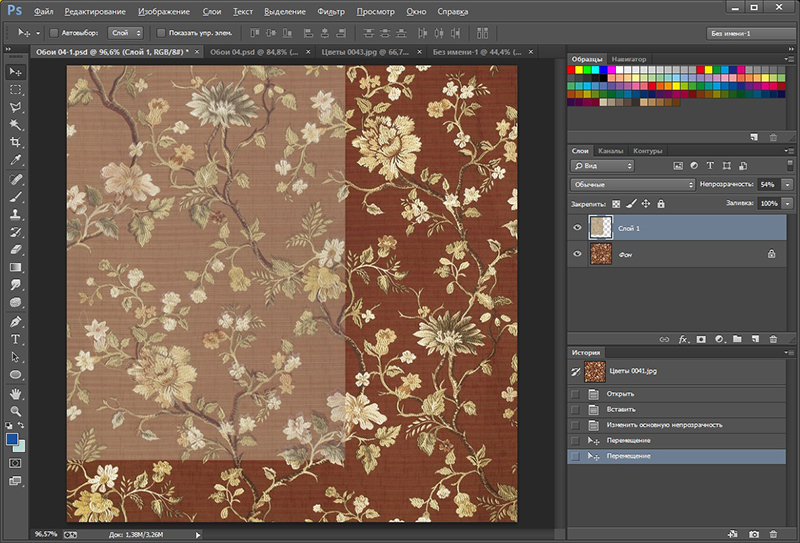
Pokud nepoužíváte počítačovou grafiku, ale fotografii látky, nedosáhnete 100% přesahu, použijte jako vodítko pravý (levý) okraj. Nemůžete použít volnou deformaci, naruší to konzistenci textury! Odstraňte průhlednost. Ještě třikrát zkopírujte, spojte (nezapomeňte zapnout přichytávání, spojování bude jednodušší obr. 7) a spojte vrstvy druhého obrázku.
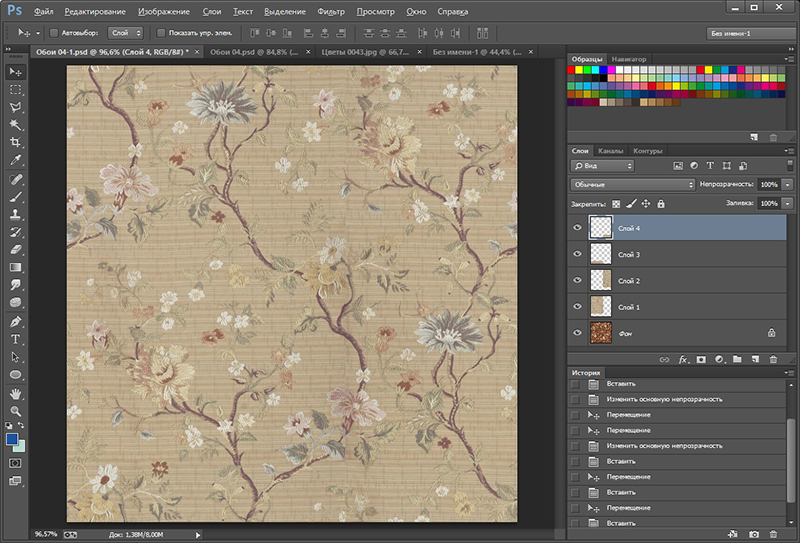
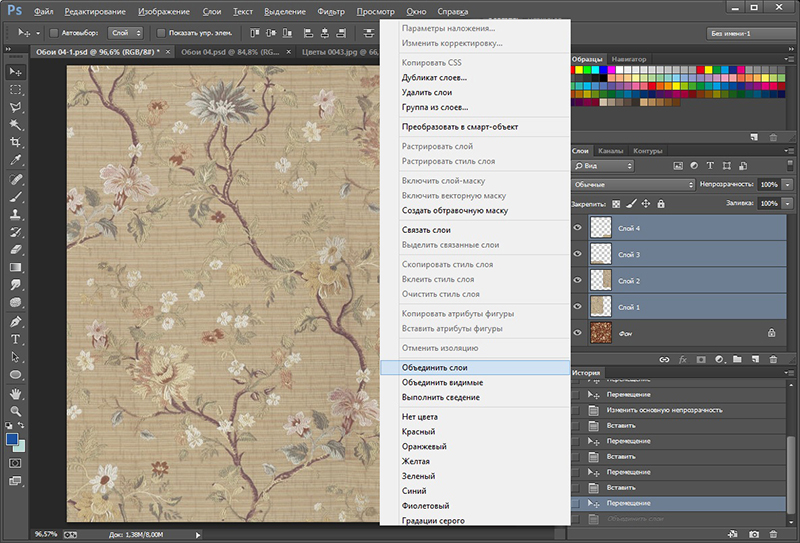
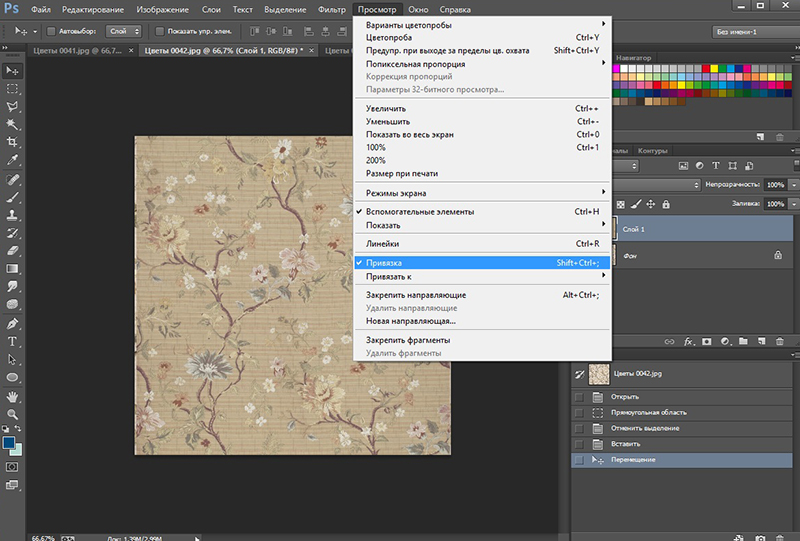
Opakujte pro všechny výkresy.
2.3. Vyberte celý snímek a použijte „rámeček“ (str. 8). Nepotřebné kousky odstřihneme.
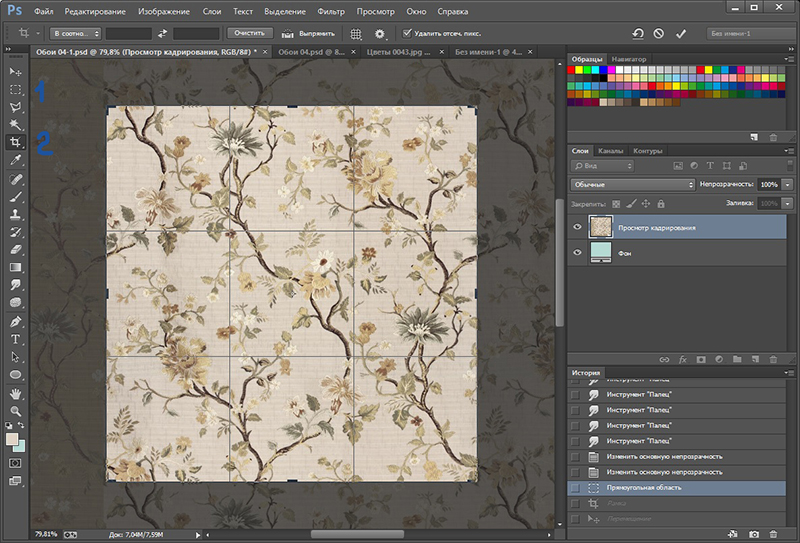
2.4. Přejděte na velikost obrázku, nastavte proporce na zámek a v okně „Převzorkování“ nastavte hodnotu na „bikubický s redukcí“ (str. 9). Snižte šířku obrazu na 256 v několika krocích pro co nejmenší ztrátu kvality. Udělal jsem to ve třech krocích — 550, 400, 256.
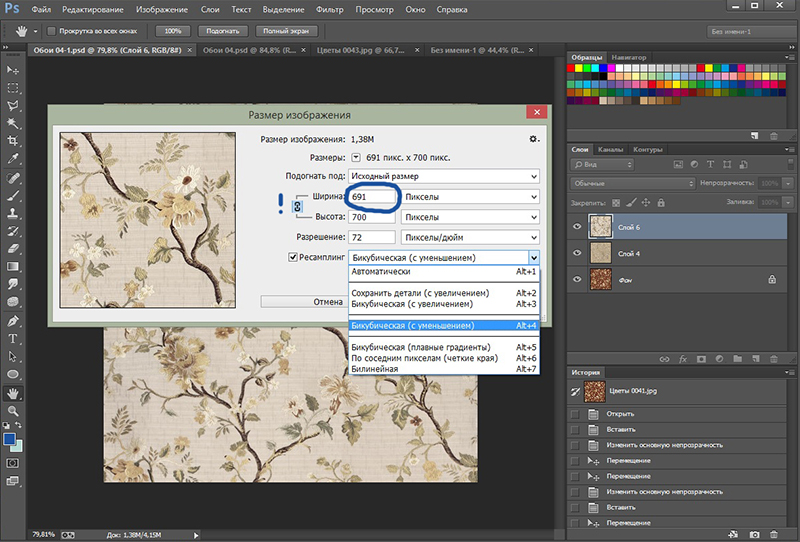
Všechno. Naše příprava je připravena. Uložte do své pracovní složky ve formátu psd (výchozí).
Export textur z S4S
3. Otevřete S4Studio, zadejte své jméno, zaškrtněte Zeď, klikněte na createrecolor (str. 10).

Vybereme základní tapetu, pro lekci, kterou jsem absolvoval, jsou tyto (č. 1999819090) jsou bez horní lišty, Dále uložte projekt do pracovní složky pod jedinečným názvem (str. 11).
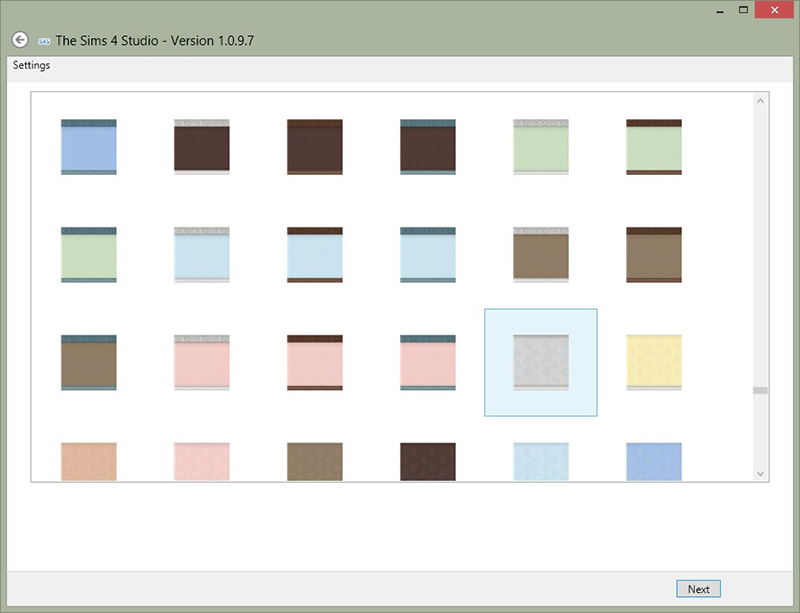
4. Přejděte na kartu Textury, exportujte textury Short, Medium, Tall do pracovní složky a exportujte tam Miniaturu (str. 12).
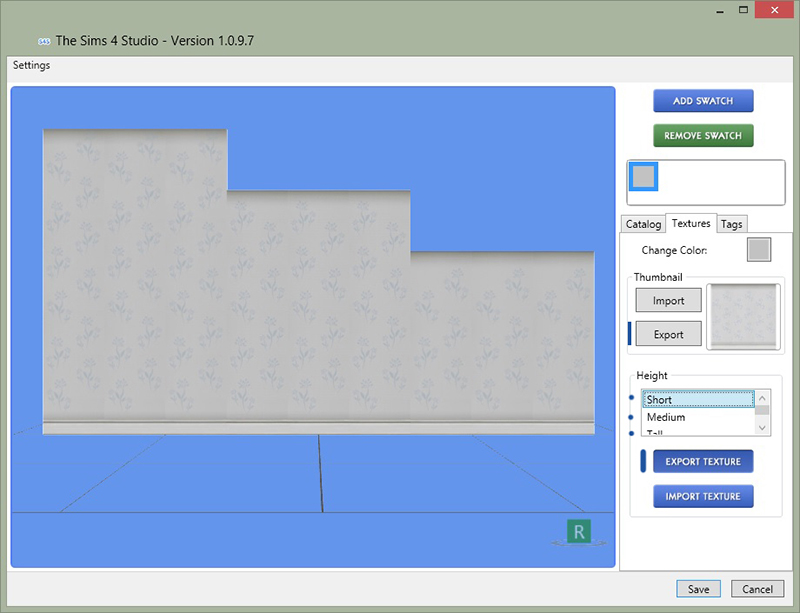
Takhle by to mělo dopadnout (str. 13).
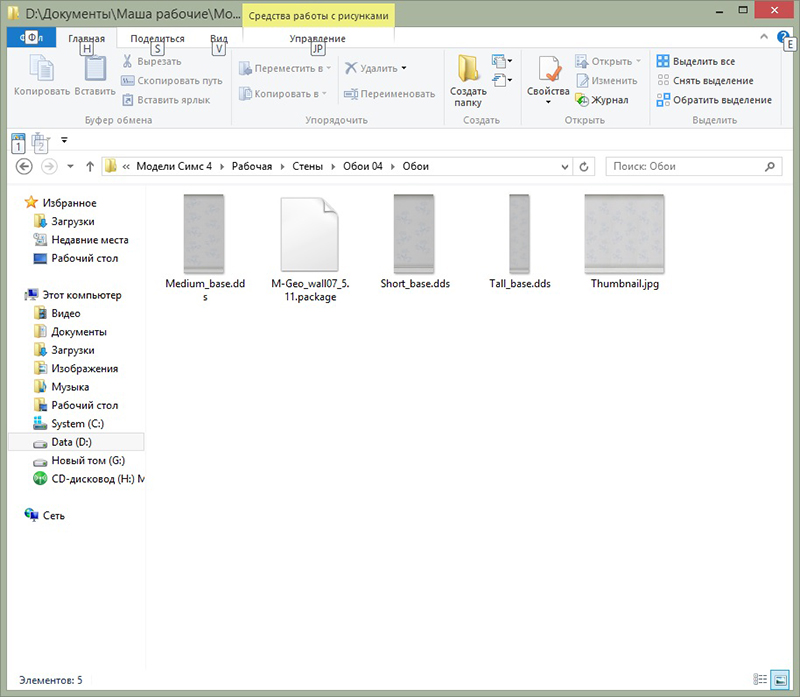
Vytvoření tapety v PS
5. Přejděte na FS, otevřete naše soubory se základními texturami. Změňte výšku obrázku (odemkněte!) pro Krátký — 768, Střední — 1024, Vysoký — 1280 (str. 14).
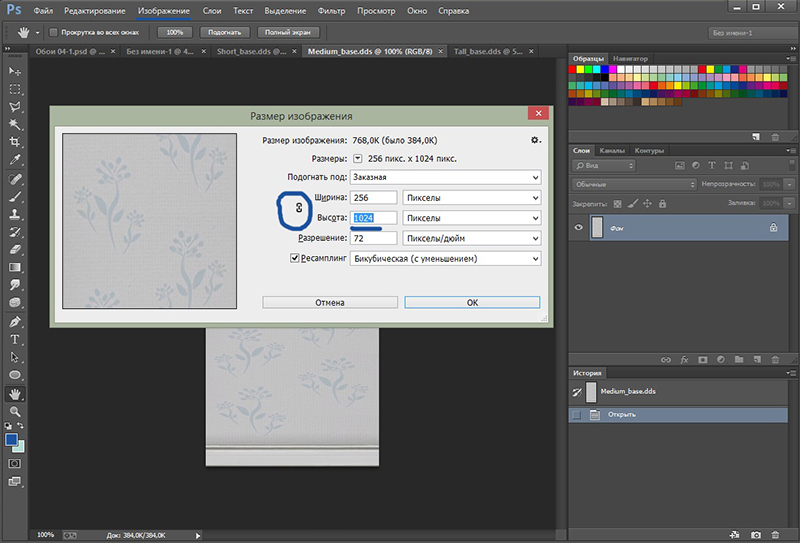
6. Otevřete naše polotovary. Zkopírujte jednu z vrstev na základní texturu Tall (str. 15).
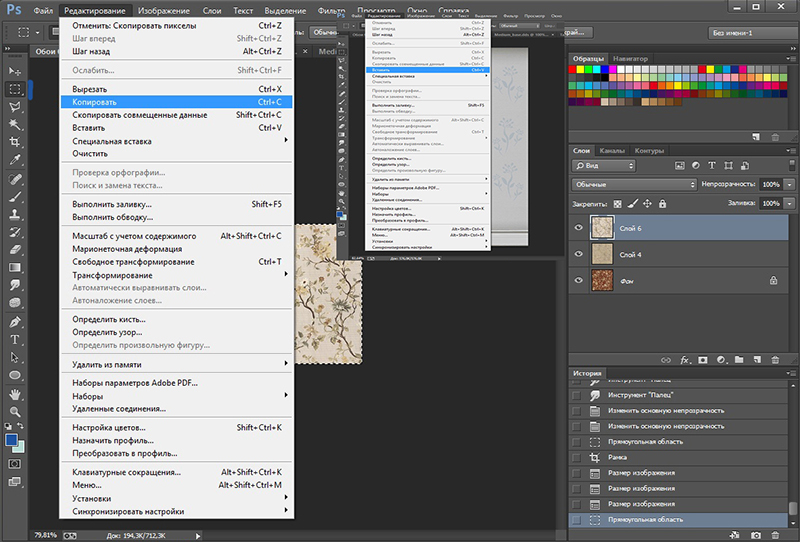
Naši vrstvu položíme nad řez soklu a zkontrolujeme okraje (str. 16).
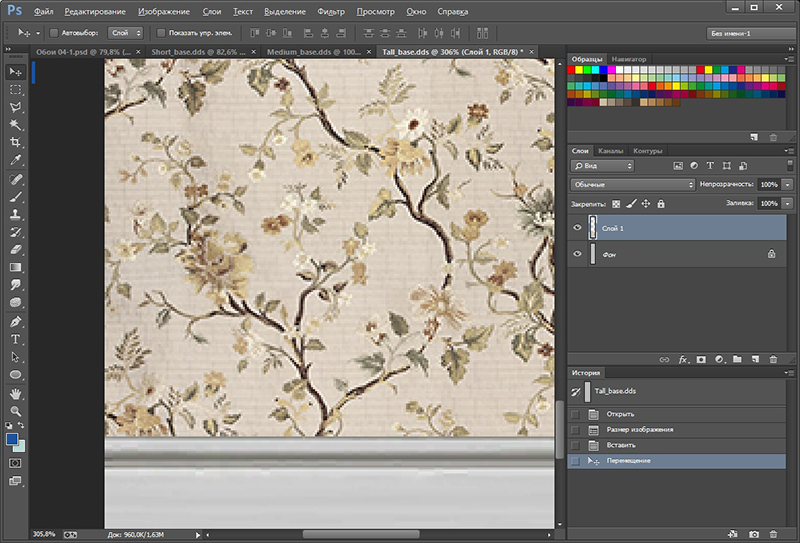
Pastu (naši vrstvu ve schránce) zopakujeme, spojíme s předchozí vrstvou, čímž vyplníme celý prostor (str. 17).
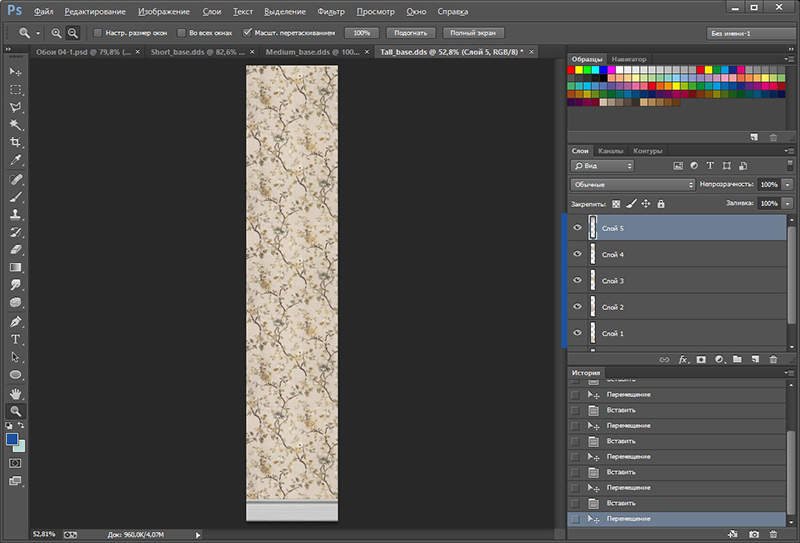
Sloučit vložené vrstvy (pozadí ponechat samostatně). Pokud nepotřebujete přemalovat základní desku a upravit tapetu vertikálně, pak je první plátno připraveno.
Fit a základní deska
7*. Vertikální úprava může být nezbytná, pokud máte velký vzor a chcete jej přizpůsobit hornímu střihu (str. 18)
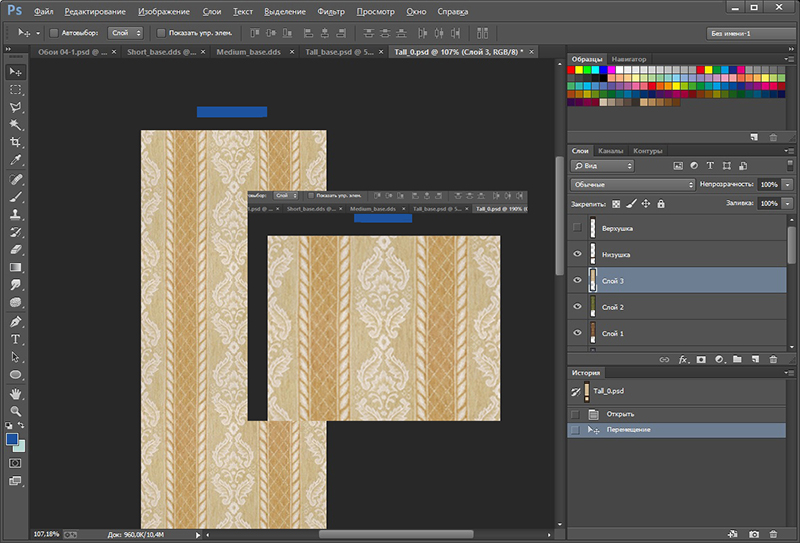
Posouváme plátno dolů způsobem, který vám vyhovuje, vidíme, že sokl níže je zakrytý. Přejděte do vrstvy „Pozadí“, vyberte oblast soklu a zkopírujte ji do nové vrstvy (str. 19).
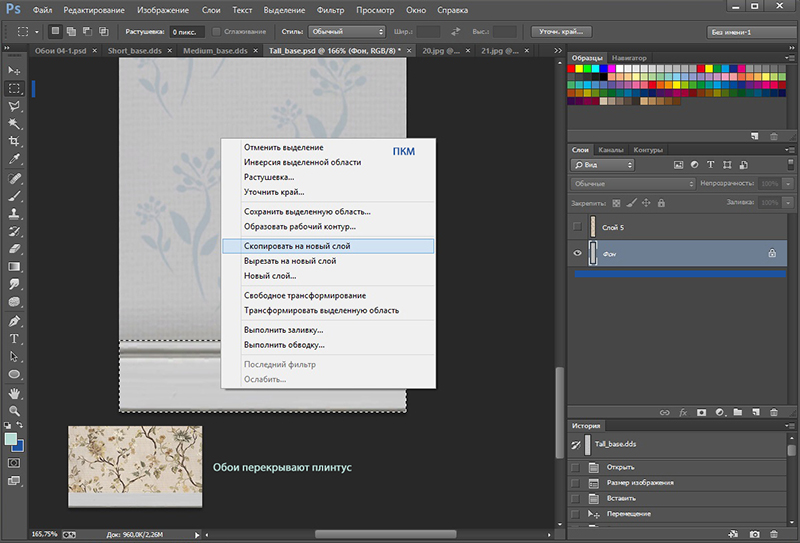
Přesuňte výslednou vrstvu na začátek seznamu vrstev, můžete ji přejmenovat, abyste se později nespletli. Pokud potřebujete přelakovat základní desku, pak to uděláme v této vrstvě pomocí libovolných prostředků FS (tón, jas, vyvážení atd.) (str. 20). Pokud chcete vyrobit stropní lištu, pak s ní zacházíme stejně jako se soklem.
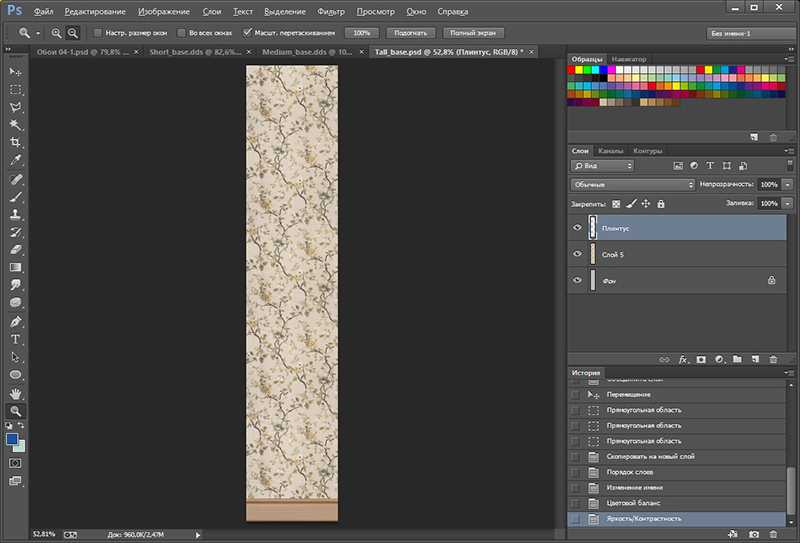
8. Opakujte kroky 6 a 7 pro každou vrstvu polotovarů. Chcete-li překreslit základní desku pro každou texturu, udělejte to vytvořením kopií vrstvy „Plinth“. Výsledkem je vrstva „Pozadí“, vrstvy tapety (mám tři) a vrstvy základních desek, bez ohledu na to, kolik jste přemalovali (str. 21).
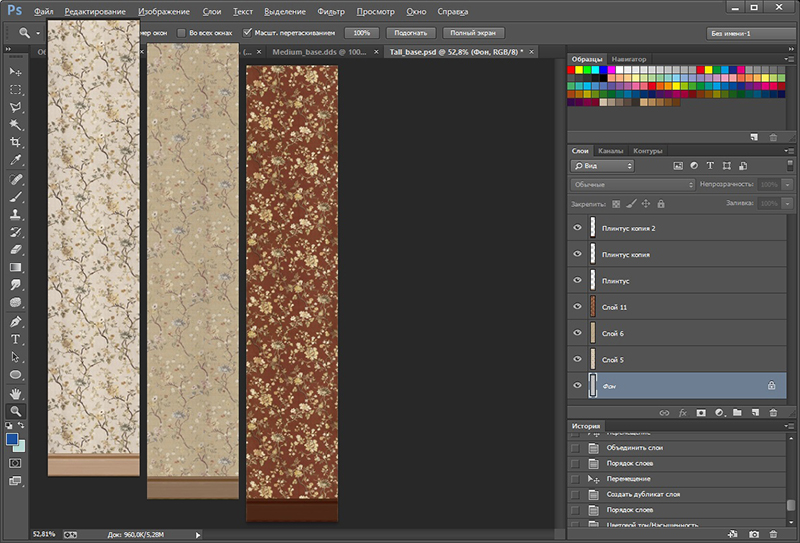
9. Aplikujte „rámeček“ (část 2.3) na celý obrázek. Uložte soubor.
10. Vyberte vrstvu 1, zkopírujte ji do souboru Medium, vyberte vrstvu soklu pro tuto texturu a zkopírujte ji tam (nelekejte se, pokud není vidět, přesáhla obrázek, jen ji posuňte doprava místo str. 22).
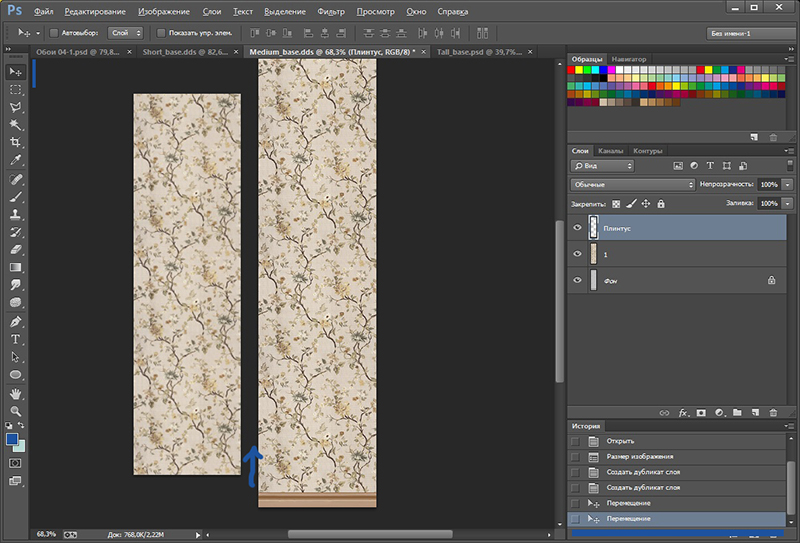
11. Opakujte pro každou vrstvu a vrstvu základní desky. Opakujeme krok 9.
12. Opakujte krok 10, krok 11 pro krátký soubor.
Nyní v každém základním souboru máme vrstvu „Pozadí“, vrstvy tapety (mám tři) a vrstvy základní desky (vrstvy základní desky jsou vždy nahoře, takže leží na povrchu textur tapety).
Příprava na import do S4S
13. Přejděte do souboru Tall, změňte velikost obrázku na výšku 1024 (str. 14 odstraňte zámek!), uložte, radím, s novým názvem.
13.1. Vyberte viditelné vrstvy s první texturou a odpovídajícím soklem, klikněte na „Uložit jako“, vyberte ze seznamu formát DDS (str. 23).
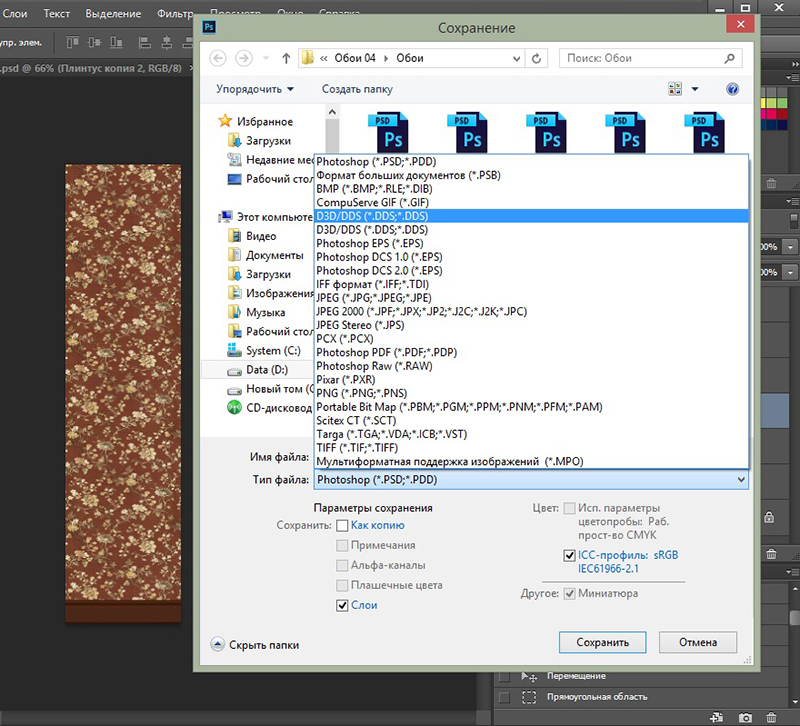
Uložíme jej pod názvem Tall-1, v okně NVIDIA nainstalujeme DXT1 (zde není alfa potřeba) (str. 24).
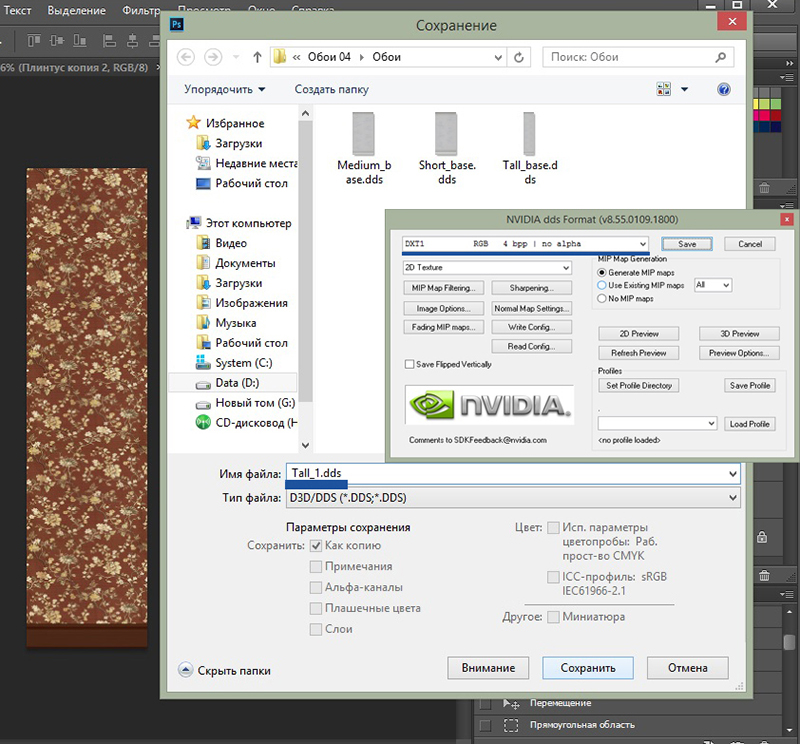
Opakujeme se všemi texturami (nezapomeňte na základní desku) s názvy Tall-2, Tall-3, resp.
14. Opakujte 13 a 13.1. Výška pro pilníky: Krátká — 512, Střední — 512. Děsivé? Neboj se.
Nyní jsme takové soubory připravili (str. 25).
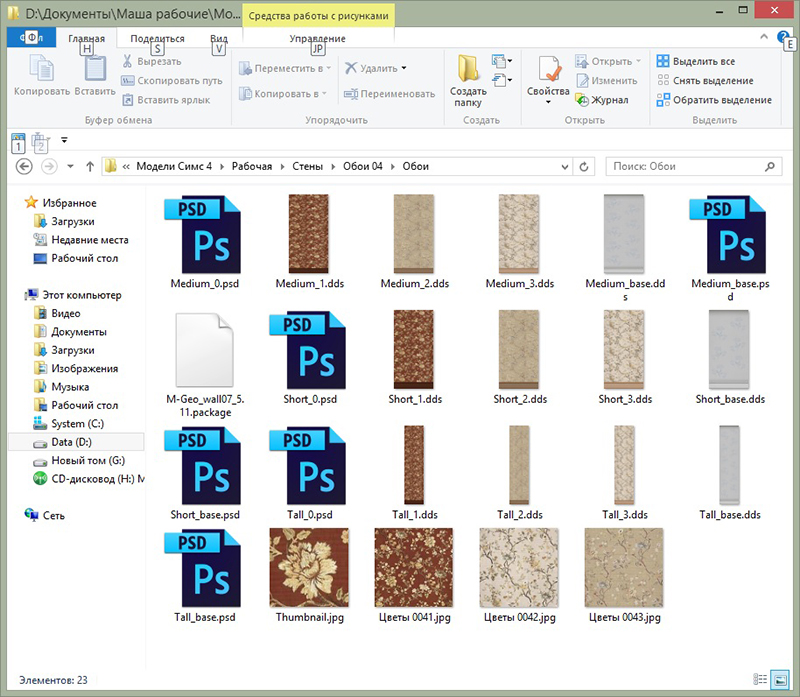
15. Otevřete soubor Thumbnail, toto je budoucí ikona ve hře, zkopírujte do něj fragment z libovolného souboru s texturami, upravte jej podle libosti, uložte ve formátu jpg s náhradou (str. 26).
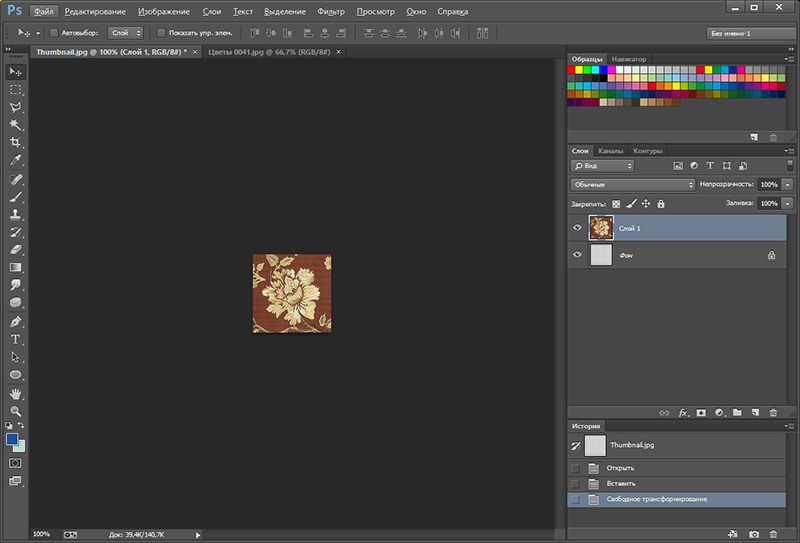
Import textur do S4S
16. Vraťte se do S4Studio. 1. V okně miniatur klikněte na „importovat“ a importujte naši ikonu. 2. V okně „Height“ vyberte „Short“, klikněte na tlačítko „import texture“, importujte náš soubor Short_1.dds, 3. V „changecolor“ změňte barvu na vhodnou (str. 27).
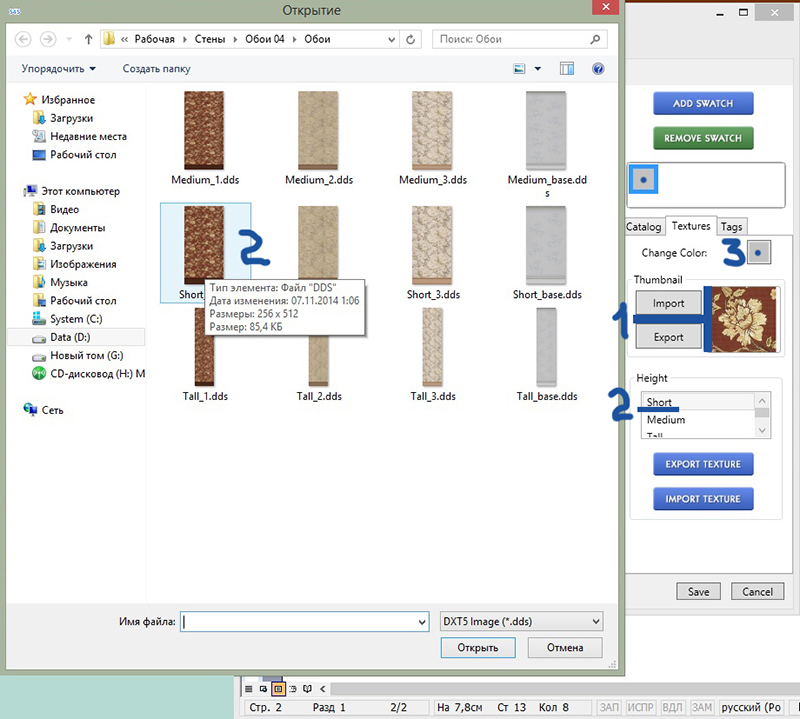
Opakujte krok 2 pro střední a vysoké. To je to, co musíme vidět (str. 28).
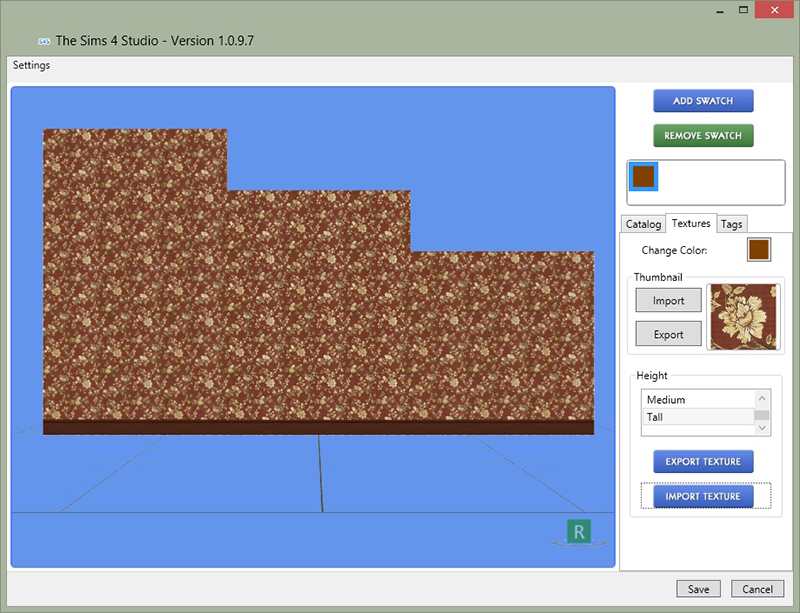
17. Klikněte na “Addswatch” v “changecolor”, změňte barvu pro další texturu. Import textur Short_2.dds, Medium_2.dds a Tall_2.dds.
18. Opakujte krok 17 pro všechny textury (str. 29)
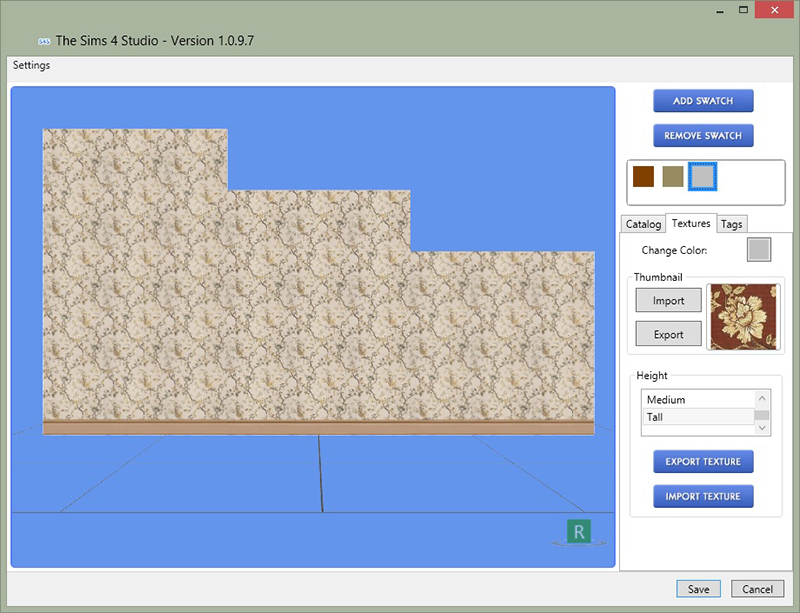
Všechno! Textury na místě „Uložit“. Projekt je připraven.
Zkopírujte soubor balíčků do složky Mods. Pojďme se podívat na hru.
Jak vidíte, textura se při změně výšky stěn nemění a je kombinována v různých barvách (str. 30).
Jak překreslit texturu v fs sims 4
1. Použijeme program Color Magic.
Chci vás varovat, že program je velmi nestabilní, může docházet k závadám, pádům hry a podivným pádům. Proto s ním pracujete na vlastní nebezpečí a riziko. Pokud si s touto verzí nerozumíte, zkuste starší verzi, je funkčně jednodušší, ale nemá některé problémy, které má nová verze.
Po jeho otevření se nám zobrazí následující okno

Tady pro tebe a mě není nic důležitého, takže směle pokračujeme.
Ale tady už musíme něco udělat. Jsou zde dvě pole. V prvním z nich musíte zadat cestu k souboru CASDemoFullBuild.package. Právě v něm jsou uloženy informace a textury standardního oblečení. Tento soubor se nachází ve složce The Sims 4 Create A Sim DemoDataClient. Do druhého pole musíme napsat naši přezdívku.

Klikněte na další a získáte pracovní okno. Jak vidíte, prvků je zde poměrně hodně. Máme zde seznam objektů, vyhledávání, náhled textury, seznam zdrojů, filtrování a mnoho dalších věcí. Na snímku obrazovky jsem ukázal, co bychom mohli potřebovat. Kromě náhledu je zde vše jasné. Seznam zdrojů zatím nepotřebujeme.

Pojďme se na vše podívat blíže. Filtrace je velmi, velmi užitečný prvek. Máme 3 kategorie filtrování: věk, pohlaví, typ oblečení. Filtrování můžete zapnout, nebo jej nemůžete používat vůbec. Chci například udělat dámský top pro kategorii mladých. Problém je ale v tom, že souborů je tolik, že najít přesně to, co potřebuji, bude trvat velmi dlouho! Proto zapnu filtrování kliknutím na čtverečky vedle (objeví se zaškrtnutí) a z rozbalovacích seznamů vyberu, co potřebuji. Nemusíte zaškrtávat všechna políčka. Můžete například filtrovat pouze podle pohlaví. Nebo jen podle typu oblečení. Jak si přeješ.

Skvělé, nyní byl seznam značně zredukován a zde je pouze to, co potřebuji. Zkusme si něco vybrat ze seznamu.
Bohužel v tomto programu není vidět vzhled samotné věci, pouze textura.
Už jsem si vybral téma, které chci změnit, doufám, že i vy jste si už vybrali objekt pro sebe.

Když je vše vybráno, klikněte na Další.
Uvítá nás následující okno:

Podívejme se blíže na to, co tato pole a zaškrtávací políčka jsou. První pole, které jsem označil červeným čtverečkem, je unikátní název našeho objektu. Upozorňujeme, že je unikátní, tzn. nesmí se v žádném případě opakovat. Na základě tohoto přebarvení již nebudu vytvářet žádné další oblečení, takže název nechám tak, jak je. Ale přesto důrazně doporučuji přidat něco jedinečného. (Pozor! Někdy při změně názvu hra spadne, jde zřejmě o chybu v programu. Zkuste starou verzi) Nepoužívejte mezery, pište pouze anglickými písmeny, nepoužívejte interpunkční znaménka, kromě podtržítka _. Druhé pole označené červeným čtverečkem je hodnota kódu barvy. Ale je potřeba pouze pro účesy a my vytváříme oblečení, proto v rozbalovací nabídce musíme vybrat „Žádný/Nude“ (Vybrat pro oblečení). Ve třetím čtverci máme 3 rozbalovací nabídky a zaškrtávací políčka. Dovolte mi vysvětlit, co to je. Když si vyberete oblečení u pokladny, dostanete seznam s přebarveními, které jsou označeny barvami, od jedné do tří. Právě díky těmto nabídkám si můžete vybrat, jaké barvy se budou v překreslování zobrazovat. Tuto funkci vám nyní nedoporučuji používat, protože to spoustě lidí shazuje hru. Ale pokud to najednou chcete udělat na vlastní nebezpečí, zaškrtněte tolik políček, kolik by mělo být barev, a vyberte barvy, které potřebujete. Vzorník měnit nebudu.
Vše je připraveno, můžete kliknout na Dokončit. Program nabídne uložení souboru pacakge, uloží jej na vhodné místo a raduje se.
2. Extrahujte texturu ze souborů balíčku pomocí s4pe
Otevřete program s4pe (doporučuji extrahovat tento program z archivu pomocí 7-zip archivátoru, jinak mohou nastat problémy s extrahováním textur)
Nyní klikněte na Soubor — Otevřít a vyberte balíček, který jste právě uložili.

Budeme mít několik různých souborů, ale nás zajímají pouze soubory UNKN. Začneme je prohlížet při hledání požadované textury. Kliknul jsem na první soubor a v náhledovém okně je vše bílé. Takže to není stejná textura. Kliknu na druhé UNKN, mám tuto texturu:

Ale to vůbec není to, co potřebujeme. Pokračuj. Otevírám třetí UNKN. A je to tady, požadovaná textura! Toto změníme:

Klikněte pravým tlačítkem na požadovaný soubor UNKN a vyberte Exportovat do DDS:

Naše DDS ukládáme na vhodném místě pro vás.
3. Upravte texturu ve Photoshopu.
Nebudu popisovat, jak měním texturu svého trička, jen ukážu své výsledky. Otevřeme náš soubor dds ve Photoshopu a začneme jej měnit na naše tričko.
Toto je moje původní textura:

A takhle to na konci vypadalo:

Uložíme naši texturu s následujícím nastavením:

Super, zbývá jen vyměnit texturu.
4. Nahraďte standardní texturu naší pomocí s4pe.
Pokud jste již s4pe uzavřeli, otevřete jej a náš balíček. Opět hledáme texturu, kterou potřebujeme, klikneme na ni pravým tlačítkem, ale tentokrát vybereme Import z dds:

A vyberte naši upravenou texturu. Po importu klikněte na Soubor – Uložit. Skvělé, náš nový balíček je uložen. Pojďme si to nainstalovat do hry a pojďme se na to podívat! Jen nezapomeňte před vstupem do hry zavřít s4pe.
